- 动态与公告
- 产品简介
- 购买指南(已停售)
- 快速入门
- 操作指南
- 插件使用
- 实践教程
- 从 A 地域迁移到 B 地域
- 开发指南
- API 文档
- 历史功能
- 常见问题
- 服务等级协议
- 联系我们
- 词汇表
- 动态与公告
- 产品简介
- 购买指南(已停售)
- 快速入门
- 操作指南
- 插件使用
- 实践教程
- 从 A 地域迁移到 B 地域
- 开发指南
- API 文档
- 历史功能
- 常见问题
- 服务等级协议
- 联系我们
- 词汇表
操作场景
服务发布之后,您还需要创建密钥对和使用计划,并与服务环境进行绑定,才能调用成功。
本文以特定用户的使用计划为例,提供从配置使用计划到提供给用户使用的完整示例。
前提条件
2. 已 发布服务 到某一环境中,例如发布环境 release。
操作步骤
创建密钥对
1. 登录 API 网关控制台,在左侧菜单栏单击应用,进入应用管理页面。
2. 在应用管理页面,单击页面上方的密钥,切换到密钥管理标签页。
3. 在密钥管理标签页,单击新建,在弹出的对话框中选择密钥类型并填写以下信息。
填写密钥名即可。密钥名:最长50个字符,支持字母、数字、下划线。
填写密钥名、SecretId 和 SecretKey。
密钥名:最长50个字符,支持字母、数字、下划线、中横线。
SecretId:5-50个字符,支持字母、数字、下划线、中划线。
SecretKey:10-50个字符,支持字母、数字、下划线、中划线。
4. 单击提交,系统会自动生成或保存您自定义的密钥对(SecretId 和 SecretKey)。


创建使用计划
1. 在左侧菜单栏单击 使用计划,进入使用计划的列表页。
2. 在页面左上角,单击新建,根据提示填写配置信息。
3. 单击提交,完成创建。
绑定使用计划和密钥对
1. 在 使用计划 页面,单击目标使用计划的 ID,进入详情页的使用计划信息。
2. 在使用计划信息页,单击绑定密钥。
3. 勾选需要绑定的 SecretId,单击提交,完成使用计划和密钥对的绑定。


绑定使用计划和服务环境
1. 在 服务 列表页面,选择已创建的服务,切换到使用计划标签页,单击绑定。
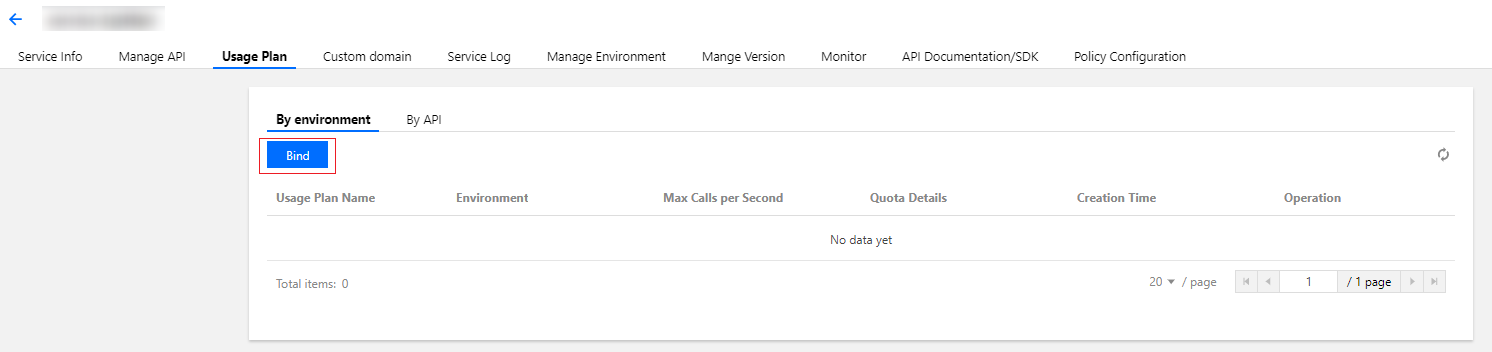
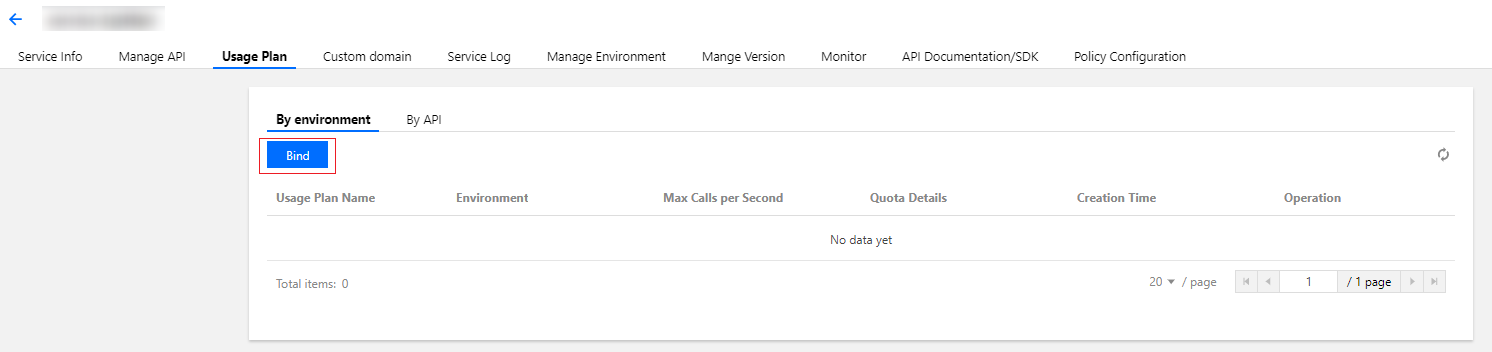
2. 在绑定使用计划的窗口中,选择要绑定的生效环境和使用计划。生效环境:发布、预发布、测试。
3. 单击提交,完成使用计划和服务环境的绑定。


注意:
如果两个使用计划需要绑定到同一个环境,则这两个使用计划不能绑定相同的密钥对。
完成上述步骤后,就可以将创建好的 SecretId 和 SecretKey 提供给最终用户。最终用户可以通过服务的二级域名(或增加绑定的私有域名),使用提供的 SecretId 和 SecretKey 认证,访问服务内发布的 API。

 是
是
 否
否
本页内容是否解决了您的问题?